谷歌浏览器是一款非常强大且容易操作的浏览器,一些小伙伴在自己的电脑上会安装该浏览器进行操作,有些小伙伴最近在访问一些网站的时候,发现该网站中的图片没有显示出来,这让小伙伴们十分的疑惑,不知道这是怎么回事,遇到这样的问题可以进入到网站设置的页面中,查看一下网站允许显示图片功能是否开启了,没有开启的话将其开启就好了,下方是关于如何使用谷歌浏览器设置网站允许显示图片的具体操作方法,如果你需要的情况下可以看看方法教程,希望小编的方法教程对大家有所帮助。
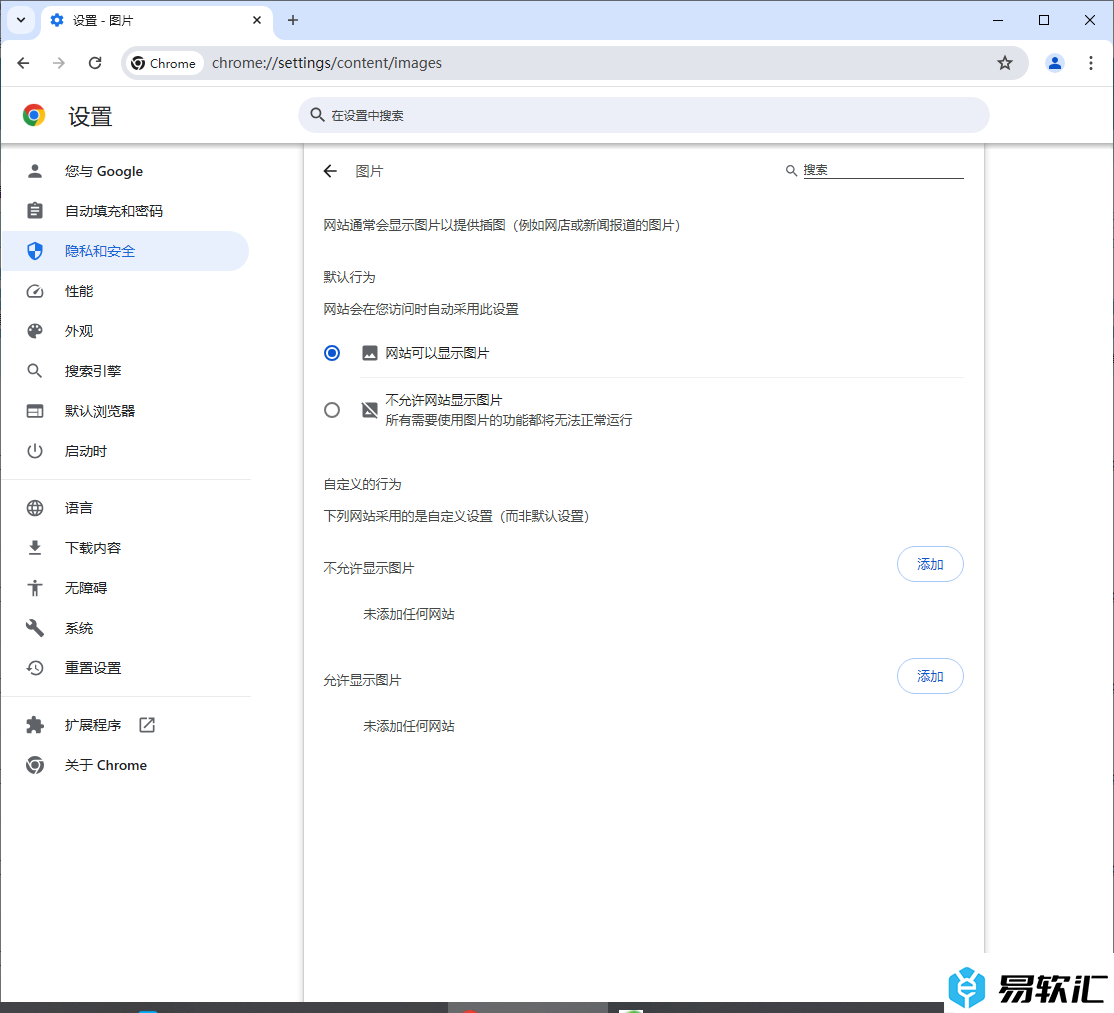
方法步骤
1.当我们在电脑上将谷歌浏览器双击打开之后,在页面上我们将右侧上方的三个点进行点击,然后选择其中的【设置】选项进入。
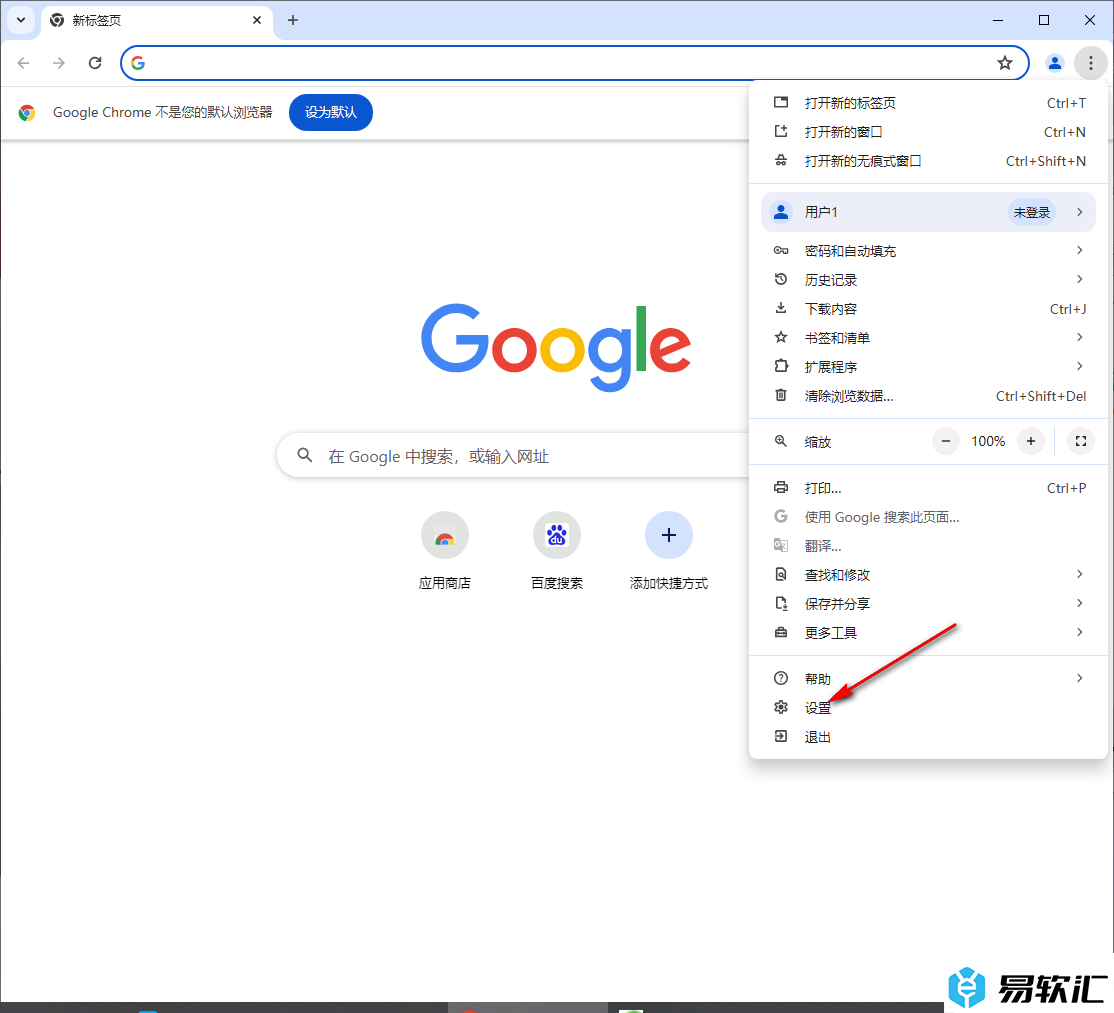
2.这时,我们在打开的页面中,将左侧的【隐私与安全】选项进行点击一下。
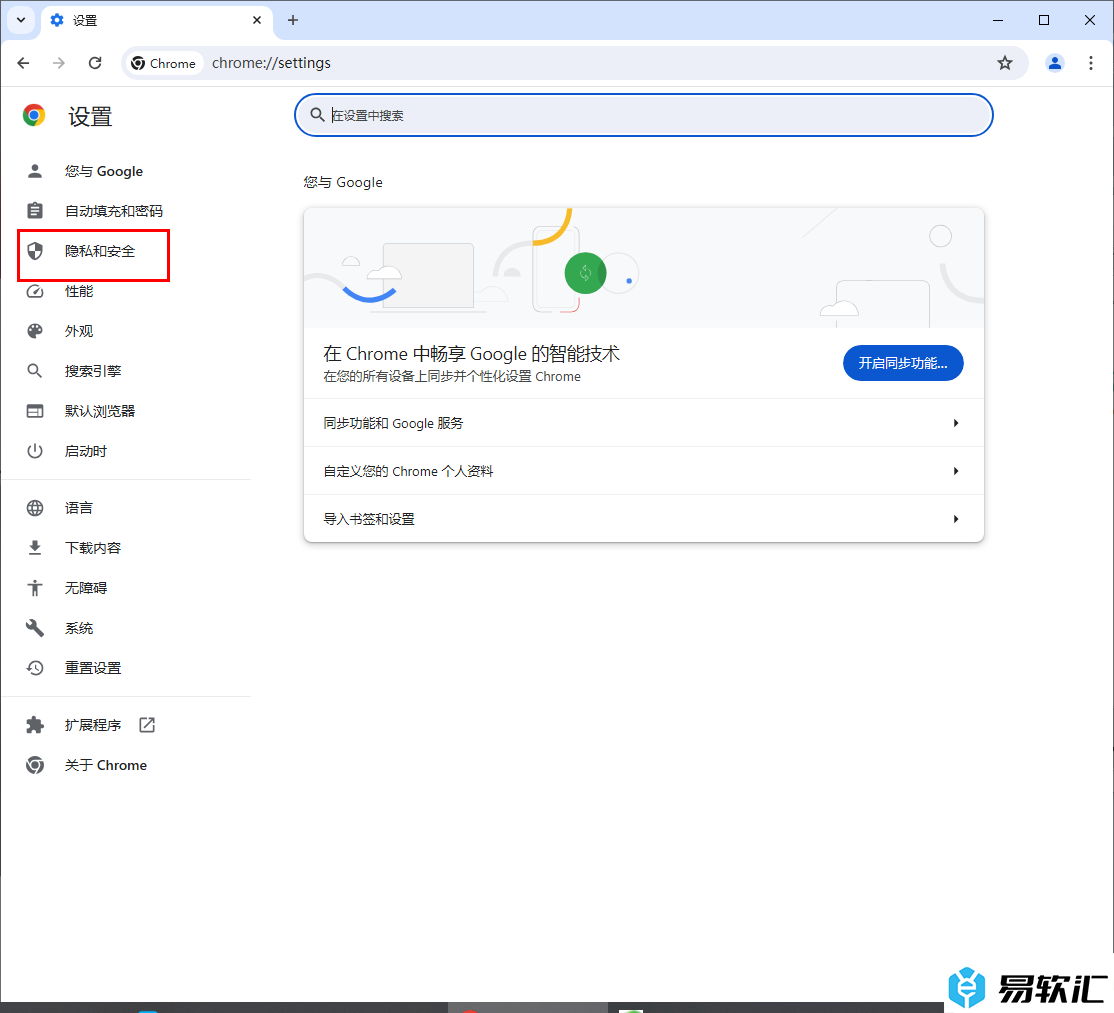
3.这时我们在打开的右侧页面中,找到【网站设置】选项进入。
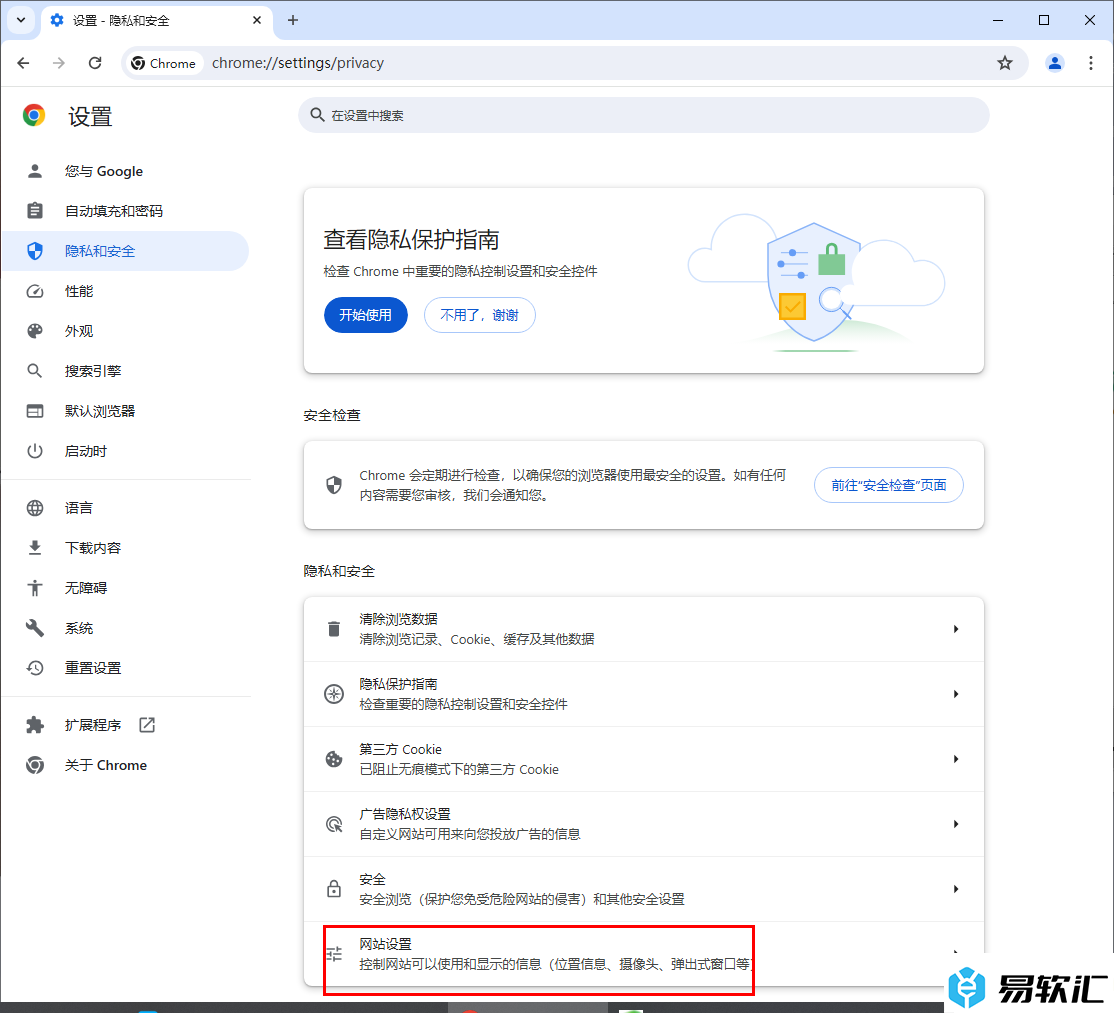
4.这时,我们就可以在打开的窗口中,向下滚动页面找到其中的【图片】选项,将其点击进入。
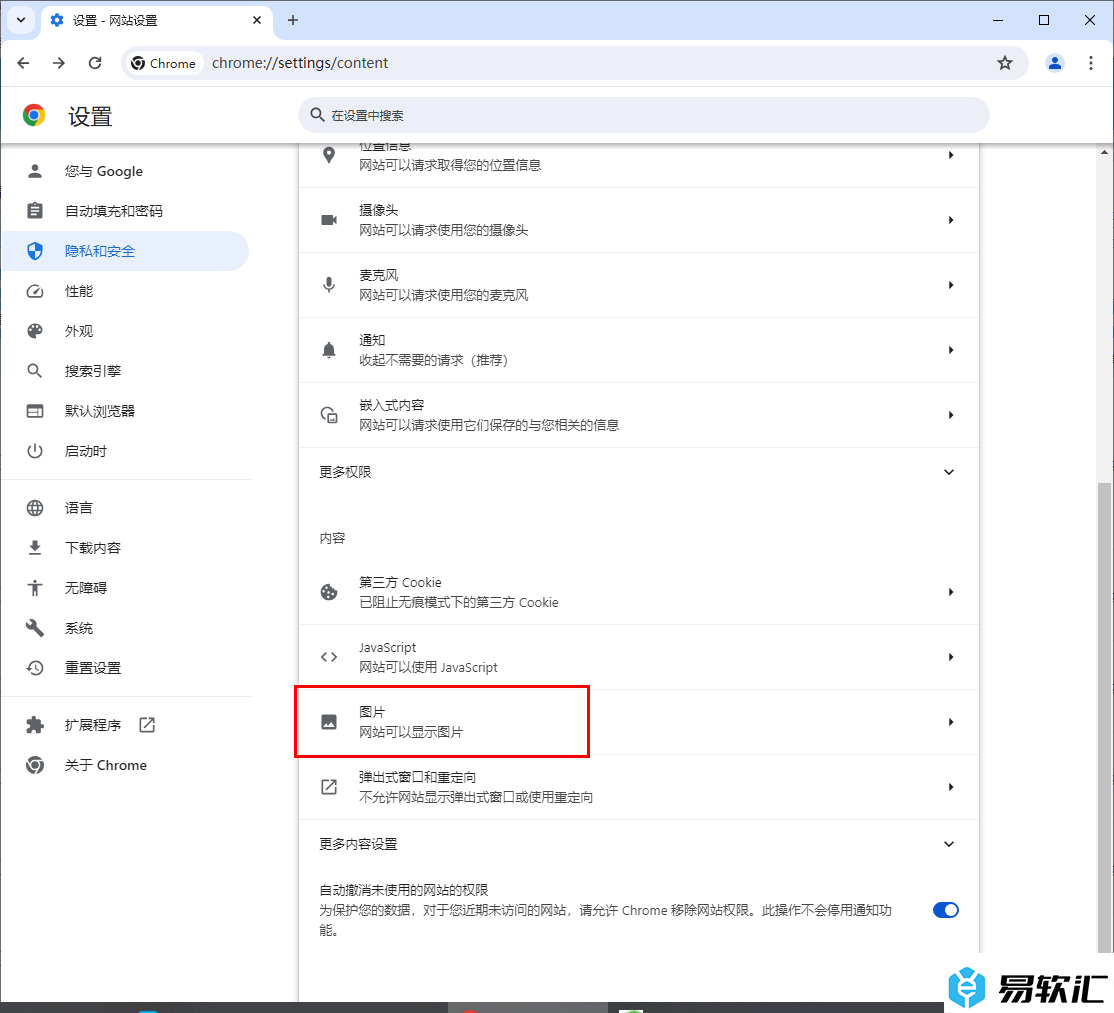
5.进入之后,我们需要将【网站可以显示图片】选项点击勾选上就好了,如果该选项没有被勾选,那么访问网站中可能无法显示出图片。
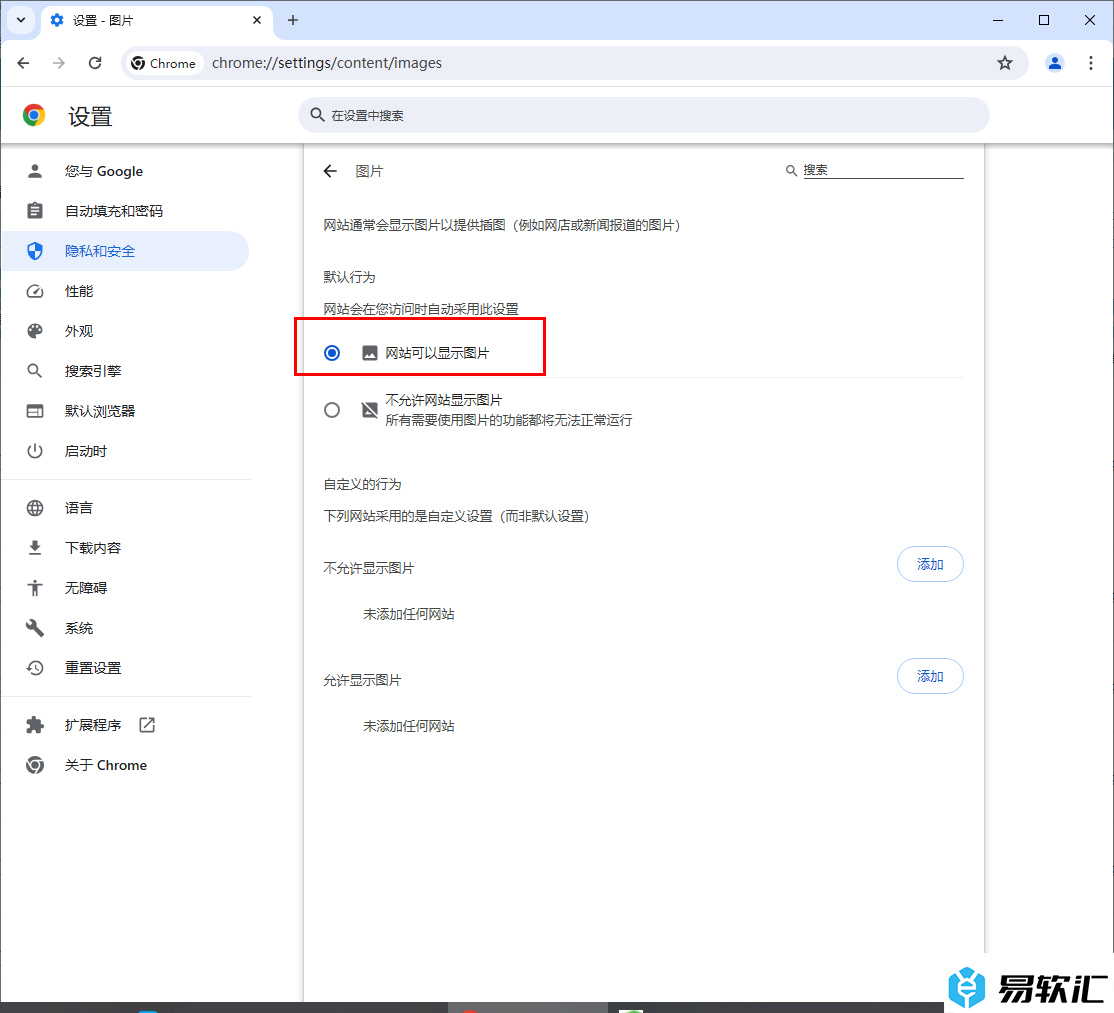
以上就是关于如何使用谷歌浏览器设置网站可以显示图片的具体操作方法,如果你访问的网页中没有显示出图片,那么我们可以根据上述的教程来解决一下该问题就好了,操作起来十分的简单,感兴趣的话可以操作试试。






